Wie Sie Ihre eigenen Web Apps zu Bitnami LAMP Stacks hinzufügen
BitNami-Pakete sind eine großartige Möglichkeit, eine bestimmte Anwendung zu testen, aber ihre Verwendung beschränkt sich nicht nur auf die bereitgestellten "Stacks". Mit wenigen zusätzlichen Schritten können Sie mithilfe der Basisplattformen wie LAMP alle Arten von webbasierten Anwendungen schnell bereitstellen und ausprobieren.
Installation der Plattform
Wenn Sie die Hinweise im vorherigen Artikel beachtet haben, haben Sie einen der "Infrastruktur" -Stacks installiert und eine Anwendung wie SugarCRM als Modul darüber installiert. Wenn nicht, schnappen Sie sich den neuesten "LAMPStack" und führen Sie den Installationsprozess durch.
Sobald Sie den Vorgang abgeschlossen haben, starten und stoppen Sie Ihren Stack, um sicherzustellen, dass alles reibungslos funktioniert.
Vorbereiten des LAMP Stacks für eine neue App
Zusätzlich zur Installation und Konfiguration der Anwendung selbst führen die BitNami-Module einige zusätzliche Schritte aus, um diese Anwendung in die Basisplattform zu integrieren:
- Sie erstellen die korrekte Verzeichnisstruktur im BitNami-Installationsordner, in der alle Dateien gespeichert sind, einschließlich eines Logos / Symbols und einer Beschreibung
- Sie ändern die Apache-Hauptkonfigurationsdatei so, dass sie Ihre neue App enthält
- Schließlich installieren sie eine Konfigurationsdatei im Ordner Ihrer Anwendung, um neue Anforderungen zu leiten
Wir müssen diese stattdessen manuell durchführen.
1. Erstellen Sie eine Verzeichnisstruktur
In dem Verzeichnis, in dem Sie BitNami installiert haben, finden Sie einen " apps " -Ordner - hier platzieren Sie Ihre App. Aber zuerst müssen Sie ein paar eigene Verzeichnisse erstellen:
Erstellen Sie einen neuen " myapp " -Ordner, wobei "myapp" der Name dessen ist, was Sie installieren. Ich werde unseren alten Freund FengOffice dafür installieren, also heißt mein ich " Fengoffice ". In diesem Verzeichnis erstellen Sie zwei weitere: " conf " (enthält Konfigurationsdateien) und " htdocs " (in dem sich die Dateien und Ordner der App befinden).

2. Erstellen Sie die Konfigurationsdateien
Sie müssen eine Konfigurationsdatei erstellen, die dem Webserver mitteilt, wo sich die App befindet (in Apache-Sprache erstellen wir einen "Alias"). Fügen Sie Folgendes in eine Textdatei ein und ersetzen Sie das Verzeichnis Ihrer App nach Bedarf:
Alias / [das Verzeichnis Ihrer App / "/ full / Pfad / zu / Ihrem / apps / Verzeichnis / htdocs /" Alias / [das Verzeichnis Ihrer App "/ full / Pfad / zu / Ihrem / apps / Verzeichnis / htdocs"Optionen Indizes MultiViews AllowOverride Alle Order allow, allow Allow von allen
Die ersten beiden Zeilen sind wichtig - sie teilen dem Server mit, wohin er gehen soll, ob Sie das letzte "/" von der URL weglassen. Speichern Sie diese Datei als " [Name Ihrer App] .conf " im Verzeichnis "conf", das Sie zuvor erstellt haben.
3. Bearbeiten Sie die wichtigsten Apache-Konfigurationsdateien
Schließlich müssen Sie die Datei "/path/to/bitnami/apache2/conf/httpd.conf" bearbeiten, damit sie die neue App erkennt. Fügen Sie die folgende Zeile am Ende dieser Datei hinzu und speichern Sie:
Fügen Sie "/ Pfad / zu / Bitnami / [Name Ihrer App] /conf/mypphapp.conf" ein
4. Entpacken und installieren Sie Ihre Anwendung
Der letzte Schritt ist das Herunterladen / Entpacken der Anwendungsdateien und deren Platzierung im Verzeichnis "/ apps / [Name Ihrer App] / htdocs /". Starten / starten Sie den Stack neu. Sie können Ihre App sehen, indem Sie folgende URL aufrufen:
http: // localhost: [Port, den Bitnami verwendet - er zeigt dies, wenn Sie ihn starten] / apps / [Name Ihrer App] /

Das obige Bild zeigt FengOffice, das auf dem LAMP-Stack läuft, den ich für diesen Artikel installiert habe. Abhängig von der App müssen Sie möglicherweise die übliche Installationsroutine durchlaufen. Um dies zu tun, musste ich "http: // localhost: 8080 / apps / fengoffice / public / install /" wie in unserem vorherigen Artikel beschrieben öffnen. Ein bisschen mehr Arbeit, aber sobald Sie den Dreh raus haben, werden Sie in kürzester Zeit alle möglichen Apps zum Testen aufstellen!

![Running Bash Commands im Hintergrund richtig [Linux]](http://moc9.com/img/bash-background-command-1.jpg)


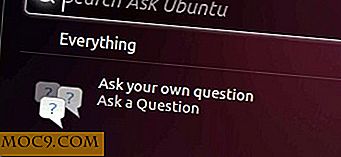

![Apex Launcher ist ein würdiger Ersatz für den Stock ICS Launcher [Android]](http://moc9.com/img/apex-launcher-transition-effect.jpg)
